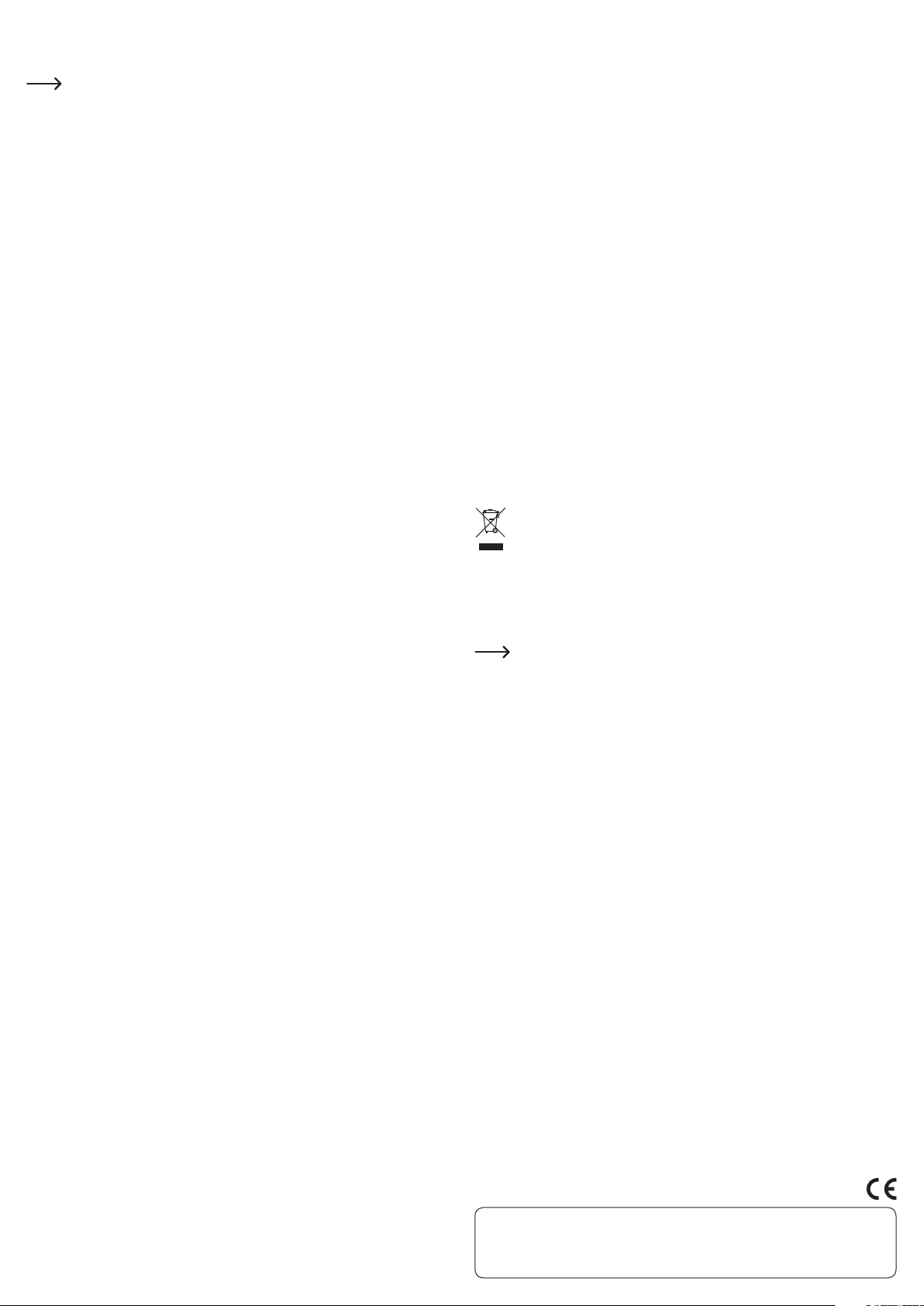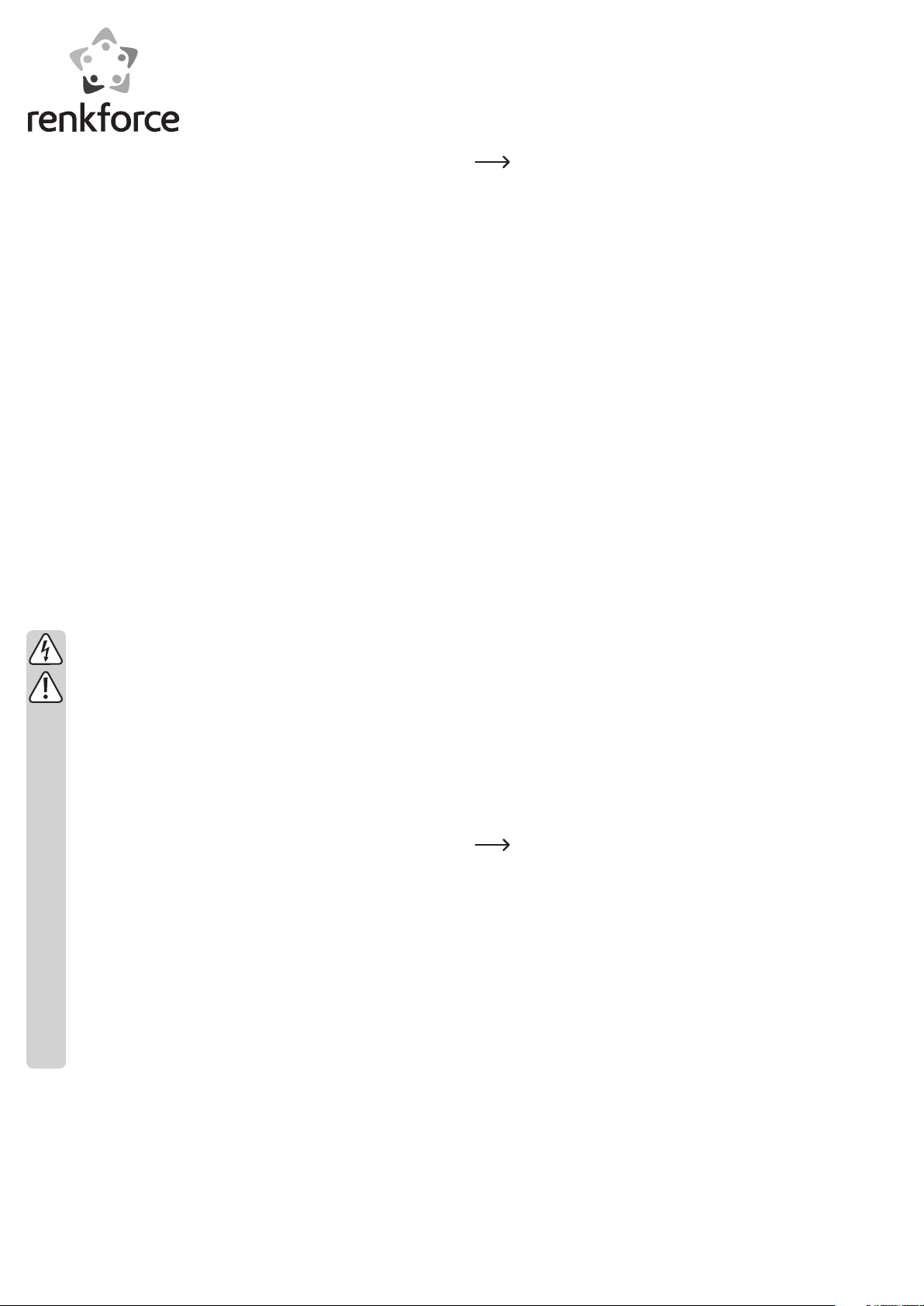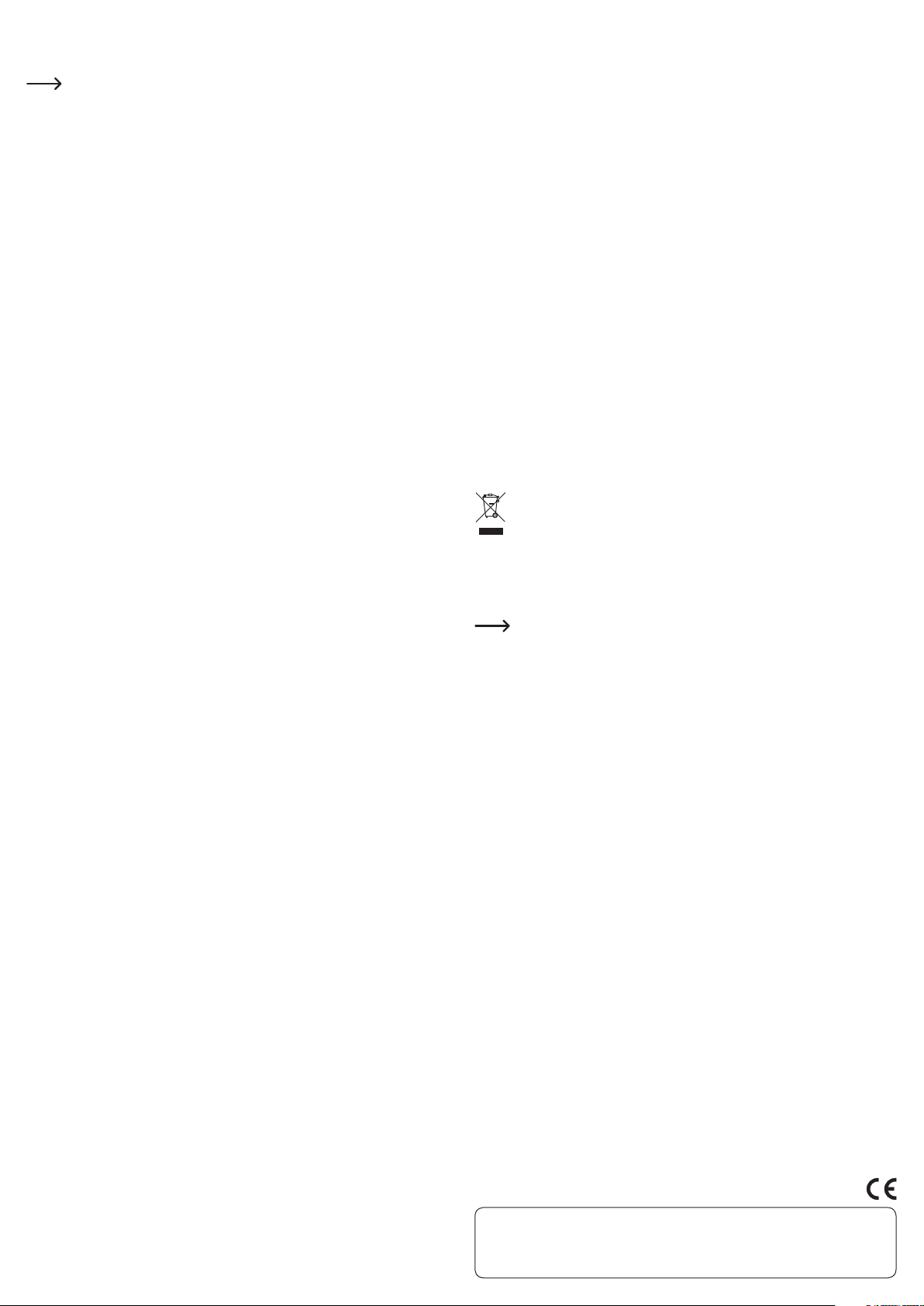Diese Bedienungsanleitung ist eine Publikation der Conrad Electronic SE, Klaus-Conrad-Str. 1, D-92240 Hirschau (www.conrad.com).
Alle Rechte einschließlich Übersetzung vorbehalten. Reproduktionen jeder Art, z. B. Fotokopie, Mikroverfilmung, oder die Erfassung
in elektronischen Datenverarbeitungsanlagen, bedürfen der schriftlichen Genehmigung des Herausgebers. Nachdruck, auch aus-
zugsweise, verboten.
Diese Bedienungsanleitung entspricht dem technischen Stand bei Drucklegung. Änderung in Technik und Ausstattung vorbehalten.
© Copyright 2013 by Conrad Electronic SE.
Betriebsart „Router“
• Falls Sie das Gerät hinter einem DSL-Modem betreiben wollen, wählen Sie „ADSL Dial-up
(PPPoE)“ aus und geben anschließend Ihre Zugangsdaten in die entsprechenden Felder ein.
Beachten Sie für die Eingabe Ihrer Zugangsdaten auch das separat beiliegende Infor-
mationsblatt.
Falls Sie das Gerät aber hinter einem Kabelmodem betreiben wollen, wählen Sie „Automatically
obtain an IP address (dynamic IP)“ aus.
• Geben Sie als nächstes den Namen für das neue WLAN-Netzwerk, das der Router bereitstellen
soll, im Feld „SSID“ ein.
• Jetzt müssen Sie noch die Verschlüsselung und das Kennwort für das WLAN festlegen. Wählen
Sie am Besten im Menü hinter „Security Mode“ „WPA2 Personal“ aus und geben Sie hinter
„Key“ das gewünschte Passwort ein.
• Klicken Sie zum Speichern der Einstellungen und für einen Neustart auf „Save&Reboot“.
• Falls noch nicht geschehen, schließen Sie Ihr DSL- bzw. Kabelmodem an dem Anschluss
„WAN“ des Routers an.
Betriebsart „Repeater“
• Mit dem Wechsel auf diese Seite wird automatisch nach verfügbaren WLAN-Netzwerken ge-
sucht. Diese werden unten in der Tabelle nacheinander angezeigt.
• Wählen Sie das drahtlose Netzwerk Ihres WLAN-Routers aus, welches der Repeater verstärken
soll. Klicken Sie dazu auf die Schaltfläche „Select“ hinter dem gewünschten Netzwerk.
Sollte Ihr WLAN nicht angezeigt werden, wiederholen Sie die Suche mit dem Button „Refresh“.
• Der WLAN-Name wird automatisch in das Feld „SSID“ übernommen.
• Geben Sie jetzt noch das Passwort für das gewählte WLAN-Netzwerk ein. Es handelt sich dabei
um das Kennwort, welches in Ihrem vorhandenen WLAN-Router eingestellt ist. Die Verschlüs-
selung wird automatisch erkannt.
• Klicken Sie zum Speichern der Einstellungen und für einen Neustart auf „Save&Reboot“.
• Der Repeater ist nach dem Neustart automatisch mit Ihrem Netzwerk über WLAN verbunden.
Platzieren Sie ihn am Besten mittig zwischen Ihrem WLAN-Router und dem Gerät, welches noch
auf das WLAN zugreifen soll.
Betriebsart „Bridge“
• Geben Sie als erstes den Namen für das neue WLAN-Netzwerk, welches das Gerät bereitstellen
soll, im oberen Feld „SSID“ ein.
• Jetzt müssen Sie noch die Verschlüsselung und das Kennwort für das WLAN festlegen. Wählen
Sie am Besten im Menü hinter „Security Mode“ „WPA2 Personal“ aus und geben Sie hinter
„Key“ das gewünschte Passwort ein.
• Nun müssen Sie das WLAN einrichten, auf welches das Gerät zugreifen soll. Es wurde bereits
automatisch nach verfügbaren WLAN-Netzwerken gesucht. Diese werden unten in der Tabelle
nacheinander angezeigt.
• Wählen Sie das drahtlose Netzwerk Ihres WLAN-Routers aus, mit dem Sie das Gerät verbinden
wollen. Klicken Sie dazu auf die Schaltfläche „Select“ hinter dem gewünschten Netzwerk.
Sollte Ihr WLAN nicht angezeigt werden, wiederholen Sie die Suche mit dem Button „Refresh“.
• Der WLAN-Name wird automatisch in das Feld „SSID“ übernommen.
• Geben Sie jetzt noch das Passwort für das gewählte WLAN-Netzwerk ein. Es handelt sich dabei
um das Kennwort, welches in Ihrem vorhandenen WLAN-Router eingestellt ist. Die Verschlüs-
selung wird automatisch erkannt.
• Klicken Sie zum Speichern der Einstellungen und für einen Neustart auf „Save&Reboot“.
• Das Gerät wird nach dem Neustart automatisch wieder mit dem WLAN verbunden. Sie können
nun die gewünschten Geräte am LAN- bzw. WAN-Port anschließen bzw. über WLAN anmelden.
Alternativ haben Sie noch die Möglichkeit die „Bridge“ mit einem 1:1-verbundenen Netzwerkka-
bel an Ihrem Router bzw. Netzwerk-Switch anzuschließen.
Betriebsart „Client“
• Mit dem Wechsel auf diese Seite wird automatisch nach verfügbaren WLAN-Netzwerken ge-
sucht. Diese werden unten in der Tabelle nacheinander angezeigt.
• Wählen Sie das drahtlose Netzwerk Ihres WLAN-Routers aus, mit dem Sie den „Client“ verbin-
den wollen. Klicken Sie dazu auf die Schaltfläche „Select“ hinter dem gewünschten Netzwerk.
Sollte Ihr WLAN nicht angezeigt werden, wiederholen Sie die Suche mit dem Button „Refresh“.
• Der WLAN-Name wird automatisch in das Feld „SSID“ übernommen.
• Geben Sie jetzt noch das Passwort für das gewählte WLAN-Netzwerk ein. Es handelt sich dabei
um das Kennwort, welches in Ihrem vorhandenen WLAN-Router eingestellt ist. Die Verschlüs-
selung wird automatisch erkannt.
• Klicken Sie zum Speichern der Einstellungen und für einen Neustart auf „Save&Reboot“.
• Der Client ist nach dem Neustart automatisch mit Ihrem Netzwerk über WLAN verbunden. Sie
können nun die gewünschten Geräte, die über WLAN mit Ihrem Netzwerk verbunden sein sol-
len, am LAN- bzw. WAN-Port anschließen.
Zurücksetzen des Produkts auf die Werkseinstellung
• Stecken Sie als erstes das Gerät in eine Netzsteckdose ein und warten Sie ca. 1 Minute bis das
Gerät gestartet ist.
• An der rechten Gehäuseseite befindet sich ein versenkt angeordneter Taster „RESET“.
• Halten Sie diesen Taster mit einem spitzen Gegenstand für mehr als 10 Sekunden gedrückt. So-
bald Sie ihn wieder los lassen, führt das Gerät einen Neustart durch und ist danach wieder auf
die Werkseinstellung (IP-Adresse http://192.168.10.253/; Benutzername und Passwort jeweils
„admin“) zurückgesetzt.
Tipps & Hinweise
• Falls Sie zu einem späteren Zeitpunkt wieder auf das als „AP“, „Repeater“, „Bridge“ oder „Cli-
ent“ konfigurierte Gerät zugreifen wollen, müssen Sie Ihrem Computer eine feste IP-Adresse
zuweisen. Wenn Sie die Adresse des Geräts nicht geändert haben, muss die Adresse z.B.
192.168.10.x sein. Das „x“ kann dabei zwischen 2 und 252 liegen.
Die Adresse können Sie bei Windows im Netzwerk- und Freigabecenter in den Eigenschaften
der jeweiligen Netzwerkkarte einstellen.
Beachten Sie bei der Änderung, dass jede IP-Adresse im Netzwerk nur einmal vorkommen darf.
• Die maximal mögliche Datenübertragungsrate (z.B. 300 MBit bei 802.11b/g/n, also etwa 37,5
MByte/s) wird im praktischen Betrieb niemals erreicht. Das ist zurückzuführen auf die verwen-
dete Übertragungstechnik, auf Übertragungsfehler, den Abstand zwischen den WLAN-Geräten
usw.
• Außerdem verringert sich die Übertragungsrate je nach Entfernung zwischen dem Produkt und
z.B. Ihrem Computer.
• WLAN-Netzwerkverbindungen sollten Sie unbedingt verschlüsseln, um unberechtigte Zugrif-
fe z.B. auf Ihren WLAN-Router zu verhindern. Sie sollten vorrangig die Verschlüsselungsart
„WPA2“ anstelle „WPA“ oder „WEP“ nutzen, da „WPA“ und „WEP“ nicht mehr ausreichend
sicher gegen Angriffe geschützt ist.
• Ihr WLAN-Kennwort sollte nicht zu einfach sein. Wir empfehlen Ihnen grundsätzlich ein Kenn-
wort aus Groß- und Kleinbuchstaben, sowie Zahlen zu wählen. Bei der Verschlüsselung WPA2
muss es außerdem mindestens 8 Zeichen lang sein.
Wartung und Reinigung
Das Produkt ist für Sie wartungsfrei, zerlegen Sie es niemals.
Entfernen Sie vor einer Reinigung alle angeschlossenen Kabel und ziehen Sie das Gerät aus der
Netzsteckdose (alle Netzwerkverbindungen sind dadurch ohne Funktion).
Benutzen Sie zur Reinigung ein trockenes, weiches Tuch. Verwenden Sie keine aggressiven Rei-
nigungsmittel, dies kann zu Verfärbungen führen. Drücken Sie beim Reinigen nicht zu stark auf die
Oberfläche, um Kratzspuren zu vermeiden.
Entsorgung
Elektrische und elektronische Produkte dürfen nicht in den Hausmüll!
Entsorgen Sie das Produkt am Ende seiner Lebensdauer gemäß den geltenden gesetz-
lichen Bestimmungen.
Konformitätserklärung (DOC)
Hiermit erklären wir, Conrad Electronic SE, Klaus-Conrad-Straße 1, D-92240 Hirschau, dass sich
dieses Produkt in Übereinstimmung mit den grundlegenden Anforderungen und den anderen rele-
vanten Vorschriften der Richtlinie 1999/5/EG befindet.
Die Konformitätserklärung (DOC) zu diesem Produkt finden Sie unter
www.conrad.com.
Technische Daten
Betriebspannung..........................................100 - 240 V/AC, 50 - 60 Hz
Anschlüsse....................................................2x RJ45, 10/100 MBit
WLAN.............................................................802.11b/g/n (max. 300 MBit)
Betriebsarten................................................Router, Access-Point, Repeater, Client, Bridge
Abmessungen (B x H x T)............................ca. 48 x 75 x 34 mm (ohne Netzanschluss)
Gewicht..........................................................ca. 72 g